- Central de conhecimento
- Conteúdo
- Blog
- Importe seu blog do WordPress para a HubSpot com o WordPress Connect
Importe seu blog do WordPress para a HubSpot com o WordPress Connect
Ultima atualização: 16 de Julho de 2024
Disponível com qualquer uma das seguintes assinaturas, salvo menção ao contrário:
O do WordPress Connect é a maneira mais fácil de importar um blog do WordPress para a HubSpot. Tudo o que você precisa é do URL da página inicial do seu blog. O recurso do WordPress Connect usa a API REST do WordPress aberta para reunir seu conteúdo de blog para importar rapidamente e com precisão.
Antes de começar
- Ao criar sua conta da HubSpot, há um novo blog padrão na sua conta que você pode usar para importar seus posts de blog.
- Você usará o URL da página inicial do seu blog para importar seu blog do WordPress para a HubSpot.
- O recurso do WordPress Connect não é compatível com tipos de posts personalizados no WordPress.
- Se você executar qualquer problema usando o recurso WordPress Connect, analise outros métodos para importar seu blog do WordPress na HubSpot.
Importe um blog WordPress
- Na sua conta HubSpot, clique no ícone de configurações settings icon na barra de navegação superior.
- No menu da barra lateral esquerda, navegue até Contente > Blogue.
- No Visão atual seção, clique no primeiro menu suspenso e selecione Importar blog.

- Na página de visão geral da importação, clique em Importar novo blog no canto superior direito. Se você já importou um blog, clique no botão Iniciar nova importação menu suspenso e selecione Postagens no blog.
- Selecione os Conexão WordPress opção e clique em Próximo.
- No Página inicial do blog campo, insira o URL da página de listagem do seu blog.
Observação:se você ver a mensagem “Este blog não é compatível com o WordPress Connect”, isso significa que não podemos obter uma resposta de API bem-sucedida do seu blog do WordPress. Você pode importe seu blog WordPress com um arquivo XML em vez de. Os motivos mais comuns que você pode ver essa mensagem de erro são:
- O blog que você está tentando importar não é um blog do WordPress.
- Você está usando um ou mais plug-ins de segurança WordPress que restringe o acesso à API do WordPress.
- Outros problemas de configuração de servidor impedem de entrar em contato com o site (por exemplo, um certificado SSL expirado).
- Clique no Blog da HubSpot menu suspenso e selecione o blog onde as postagens importadas serão hospedadas. Se você precisar criar um novo blog, clique em Criar novo blog em vez de. Aprender mais sobre criando um blog no HubSpot.
- No canto inferior direito, clique em Copiar postagens do blog.
O processo de importação pode demorar algum tempo, dependendo da quantidade de informações que estão sendo importadas. A ferramenta importador do blog coleta os seguintes elementos de cada post de blog:
-
- Título:o título do post do blog.
- Título de SEO:o título que aparece na barra de título do navegador e nos resultados de pesquisa.
- Autor:seu autor de post de blog. As imagens do autor não serão importadas, a menos que sejam incluídas no corpo da postagem.
- Data de publicação:a data em que seu post de blog foi publicado.
- Imagem em destaque:a imagem em miniatura exibida quando seu post de blog é compartilhado.
- Categorias/tags:as categorias e tags aplicadas aos seus posts de blog.
- Metadescrição:a descrição curta do seu post de blog que aparece nos resultados do mecanismo de pesquisa.
- Corpo do post:o conteúdo principal do seu post de blog.
Observe: apenas postagens de blog com título e corpo de postagem definidos no Wordpress podem ser importadas.
Enquanto as postagens do seu blog estão sendo recuperadas, o status da importação será: Preparando postagens para importação.
Revise postagens de blog importadas
Depois que a ferramenta terminar de verificar as postagens do seu blog, o status da importação será: Postagens prontas para importação.
Depois do status de importação alterar para Posts prontos para importar, você pode revisar seus posts e concluir sua importação.
- Vá até a ferramenta importador do blog.
- Na sua conta HubSpot, clique no ícone de configurações settings icon na barra de navegação superior.
- No menu da barra lateral esquerda, navegue até Contente > Blogue.
- No Visão atual seção, clique no primeiro menu suspenso e selecione Importar blog.
- Clique Revise os resultados. Você verá uma lista de posts de blog e quaisquer outras páginas coletadas do seu site WordPress.
- Para visualizar um post específico, clique em Visualizar para visualizar a página e consultar uma lista de todos os valores que a ferramenta identificou para esse post.
- Se algum valor padrão tiver sido aplicado aos recursos de postagem do seu blog, você verá uma nota que diz: Valores padrão usados para concluir mapeamentos.
- Para rever os valores padrão, clique em Alterar valores padrão.
- No painel deslizante, revise os valores padrão para qualquer recurso de blog que não possa ser mapeado para cada post de blog. Neste exemplo, há um valor padrão preenchido para Autor de blog e Data de publicação do blog.
- Atualize os valores no campo de texto para os valores desejados.
- Clique em Salvar para aplicar esses valores a todos os posts do blog.
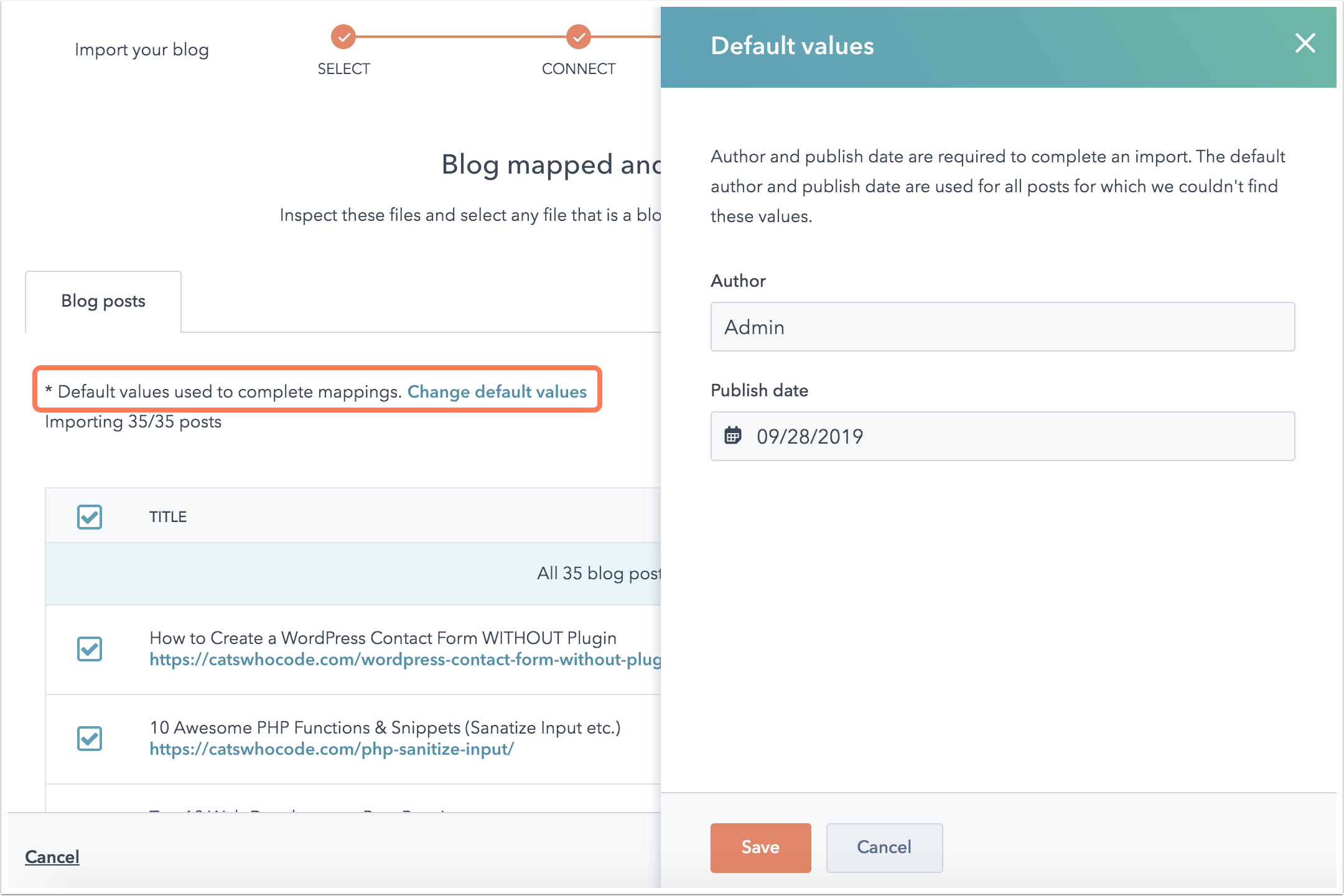
- Todos os posts de blog estão selecionados para importação por padrão. Desmarque o caixa de seleção à esquerda para quaisquer postagens de blog ou páginas que você deseja omitir na importação.
- Depois de finalizar sua seleção, clique em Importar.
- No Status de publicação Na caixa de diálogo, selecione se deseja importar essas postagens de blog como rascunhos ou como postagens publicadas ao vivo. Em seguida, clique em Salvar.
Sua importação de blog será atualizada para o status de Importação em progresso. Quando a importação estiver concluída, o status será atualizado para Importação concluída.
Se houver erros durante o processo de importação, o status será atualizado para Importação realizada com alguns erros. Você pode revisar os detalhes clicando em Mais > Exibir detalhes.
Em seguida, configure seu blog no HubSpot
Depois de importar seus posts de blog, termine de configurar seu blog no HubSpot:
- Edite as configurações do seu blog para personalizar o título do seu blog, URL e opções de compartilhamento social.
- Configure o seu opções de assinatura de blog para enviar notificações por e-mail aos assinantes do seu blog.
- Configure o resto do seu logotipo e branding da empresa no HubSpot.
- Aprender como edite o modelo do seu blog para controlar os estilos e a aparência do seu blog. Se você estiver usando um tema de você Centro de conteúdo conta ou o Mercado de ativos, aprender como aplicar um modelo de tema ao seu blog.
- Aprender como editar e publicar uma nova postagem no blog no HubSpot.